컴퓨터에 키보드, 스피커 같은 유선 장치나 마우스, 프린터, 디스플레이와 같은 무선 장치를 연결할 때, 이들 장치는 네트워크 연결을 통해 상호 작용합니다. 이러한 연결은 USB 포트, 블루투스, 와이파이, 무선 주파수, 네트워크 프로필 등의 매체를 통해 이루어집니다. 하지만 종종 새로운 장치를 연결할 때, 윈도우에서 해당 장치에 대한 네트워크 프로필이 없다는 메시지가 나타나 문제를 일으키기도 합니다. 만약 이런 상황에 직면하셨다면, 제대로 찾아오셨습니다. 이 글에서는 윈도우 10에서 네트워크 프로필이 누락되는 문제를 해결하는 완벽한 가이드를 제공합니다. 문제 해결에 앞서, 네트워크 프로필이 무엇인지 간단히 알아봅시다.
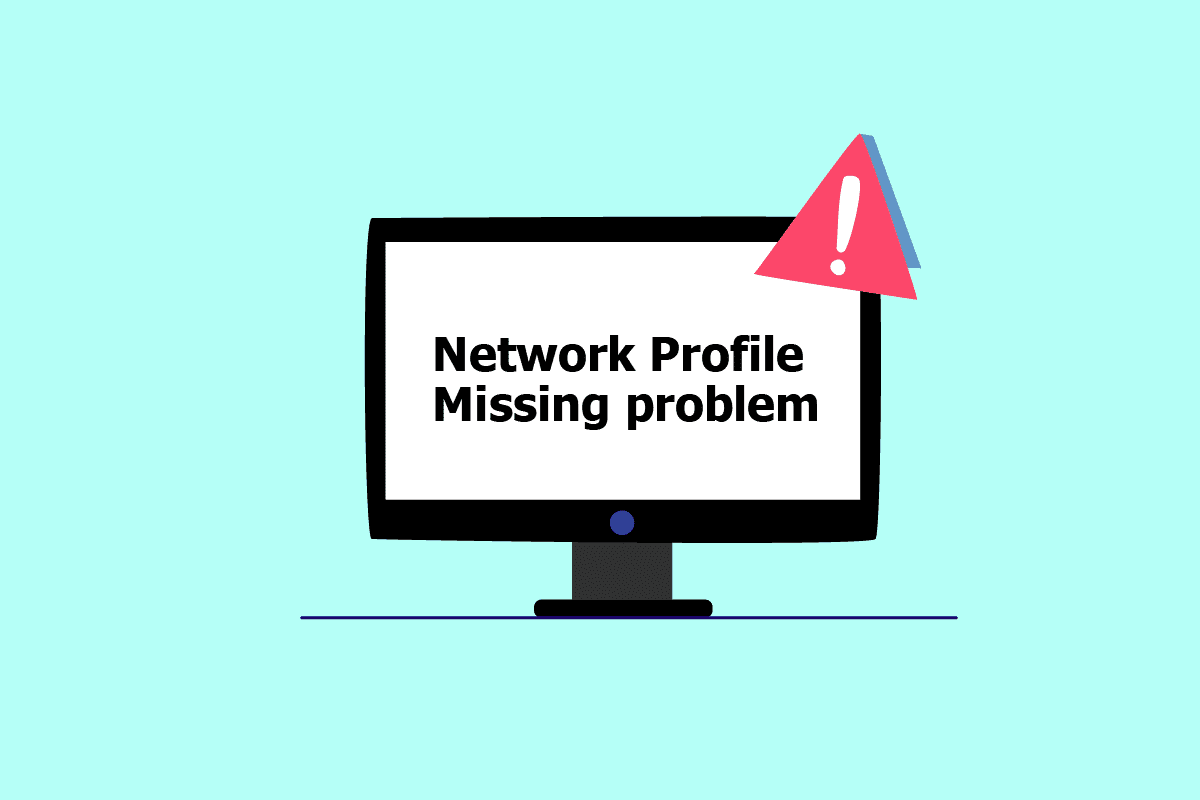
윈도우 10 네트워크 프로필 누락 문제 해결 방법
네트워크 프로필은 컴퓨터가 네트워크를 통해 다른 장치와 어떻게 연결되는지를 정의하는 데 사용됩니다. 다른 장치와 원활하게 통신하려면, 필요한 네트워크 설정, 보안 정보 및 기타 관련 데이터를 저장하는 네트워크 프로필이 필수적입니다.
네트워크 프로필 누락 오류의 주요 원인은 다음과 같습니다.
- 오래되었거나 손상된 드라이버
- 네트워크 프로필 유형 변경
- 장치 자체 또는 USB 포트의 문제
하지만 걱정하지 마세요. 윈도우 10에서 네트워크 프로필 누락 문제를 해결할 수 있는 여러 방법이 있습니다. 먼저, 연결하려는 장치가 시스템과 호환되는지 확인하는 것이 중요합니다. 예를 들어 USB 3.0 장치는 구형 USB 2.0 포트에서 제대로 작동하지 않을 수 있습니다. 따라서 장치 제조사의 웹사이트에서 시스템 요구 사항을 확인해 보십시오.
이제 윈도우에서 “이 장치에 대한 네트워크 프로필이 없습니다”라는 오류 메시지를 해결하기 위한 다양한 문제 해결 방법을 소개합니다.
방법 1: 개인 네트워크 프로필로 전환
공용 네트워크 프로필을 사용할 경우, 컴퓨터는 동일한 네트워크에 있는 다른 장치에서 숨겨집니다. 반면, 개인 네트워크 프로필은 주변 장치에 컴퓨터를 노출시킵니다. 네트워크 프로필을 변경하는 방법은 다음과 같습니다.
1. 키보드에서 Windows 키와 I 키를 동시에 눌러 설정 앱을 실행합니다.
2. ‘네트워크 및 인터넷’ 설정을 클릭합니다.
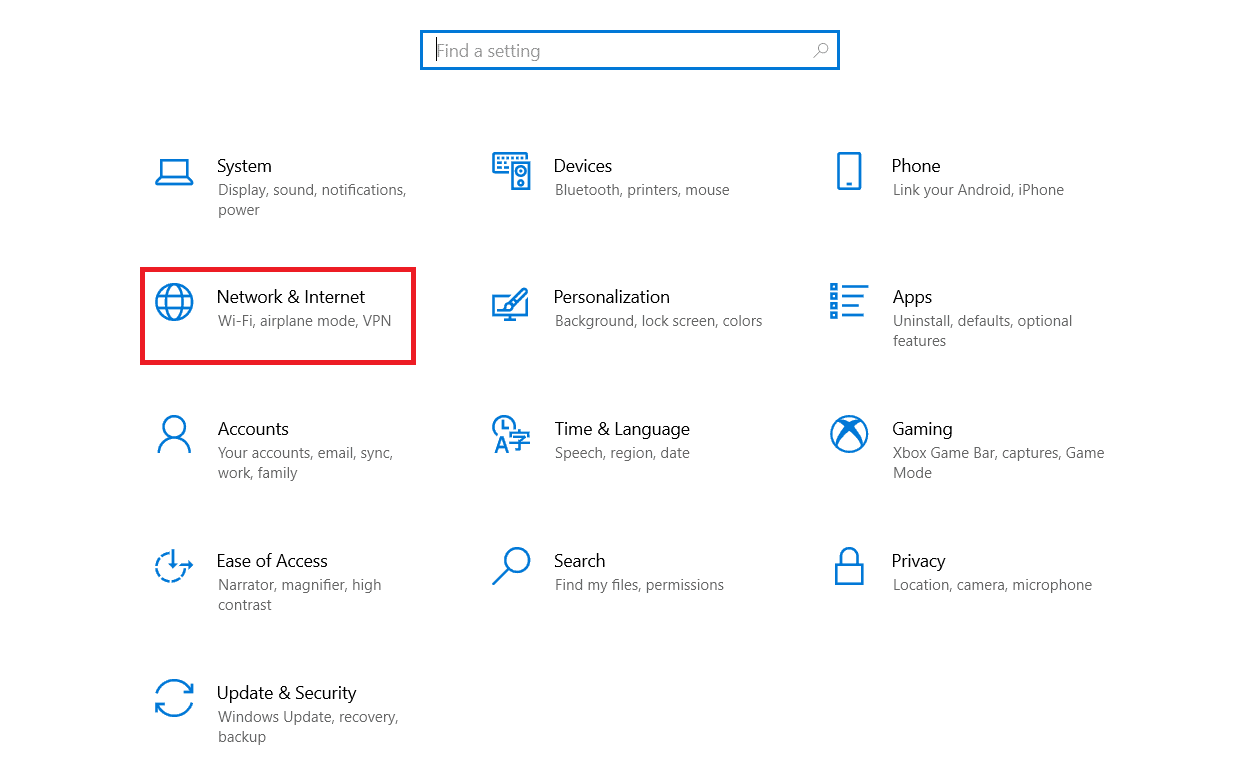
3. 연결된 네트워크를 선택한 다음, ‘속성’을 클릭합니다.
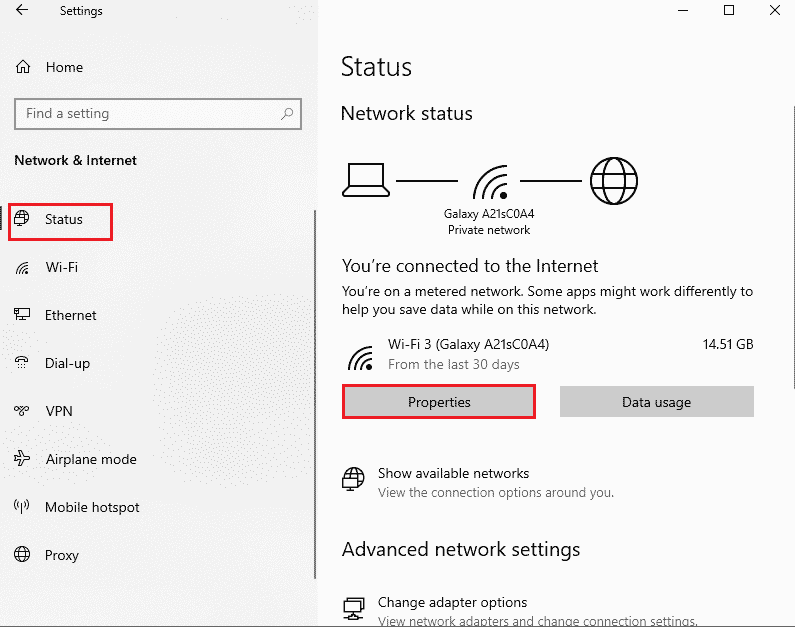
4. ‘공개’에서 ‘개인’ 네트워크 프로필로 변경합니다.
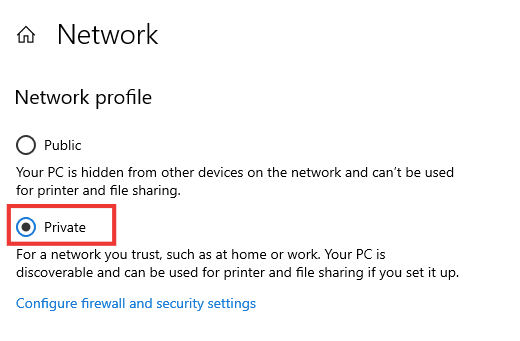
5. 마지막으로 PC를 재부팅합니다.
방법 2: 장치 드라이버 업데이트
“이 장치에 대한 네트워크 프로필이 없습니다”라는 메시지가 계속 나타난다면, 특정 장치 드라이버에 문제가 있을 수 있습니다. 윈도우 10 네트워크 프로필 누락 문제를 해결하려면, 해당 장치 드라이버를 최신 버전으로 업데이트해 보세요. 드라이버 업데이트 방법에 대한 자세한 내용은 관련 자료를 참고하시기 바랍니다.
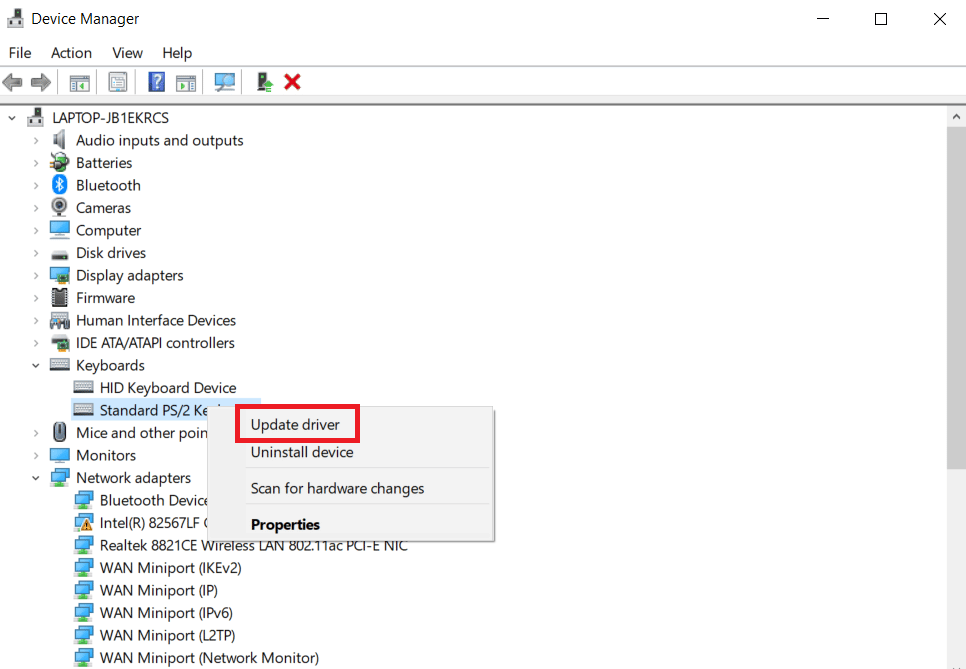
방법 3: 네트워크 어댑터 문제 해결사 실행
네트워크 프로필 누락 문제가 지속될 경우, 윈도우의 네트워크 어댑터 문제 해결사를 실행해 볼 수 있습니다. 네트워크 연결 문제를 진단하고 해결하는 방법에 대한 자세한 정보는 관련 안내를 참고해 주세요.

방법 4: 하드웨어 및 장치 문제 해결사 실행
네트워크 문제 해결사를 실행한 후에도 문제가 계속되면, 연결하려는 장치에 맞는 문제 해결사를 실행해 볼 수 있습니다. 예를 들어, 키보드 연결에 문제가 있다면, 키보드 문제 해결사를 선택하여 문제를 진단하고 해결할 수 있습니다. 이 방법으로 “이 장치에 대한 네트워크 프로필이 없습니다”라는 오류 메시지를 제거할 수 있습니다. 하드웨어 및 장치 문제 해결사 실행에 대한 자세한 내용은 관련 가이드를 참고하십시오.
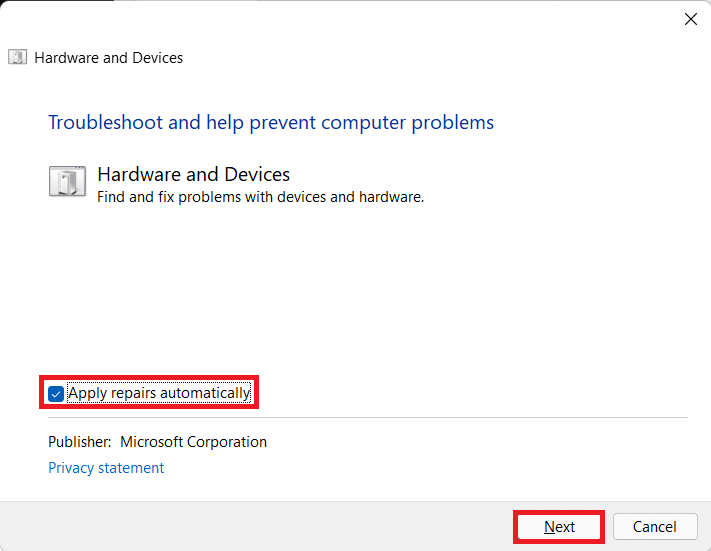
방법 5: 장치 드라이버 재설치
데이터 파일 손상이나 알 수 없는 이유로 인해 일부 문제는 감지되지 않을 수 있습니다. 이 경우 드라이버를 제거하고 재설치하여 새 설정을 적용하는 것이 좋습니다. 드라이버를 제거하고 재설치하는 방법에 대한 자세한 내용은 관련 자료를 참조해 주십시오.
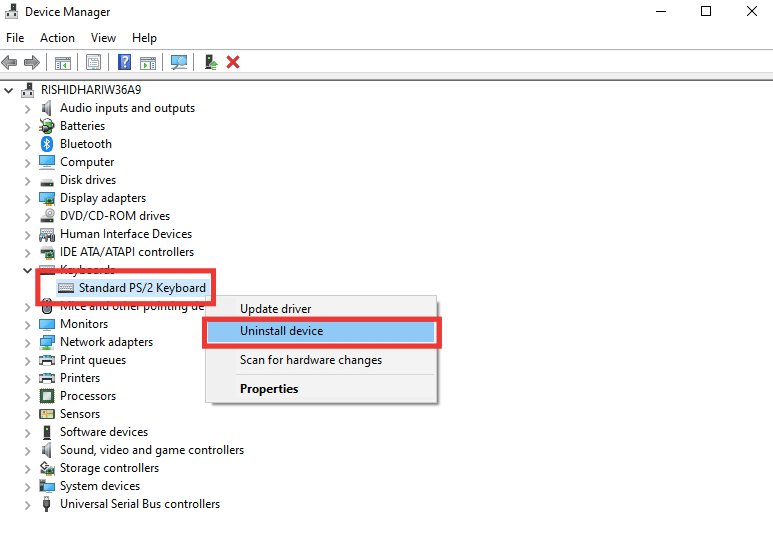
방법 6: 네트워크 프로필 변경
만약 네트워크 프로필을 변경할 수 없거나, 변경 옵션을 찾을 수 없는 경우, 다음의 방법들을 통해 공개 프로필에서 개인 프로필로 전환할 수 있습니다.
옵션 I: 레지스트리 편집기를 통해
1. Windows 키를 누르고 ‘레지스트리 편집기’를 입력한 다음, 관리자 권한으로 실행합니다.
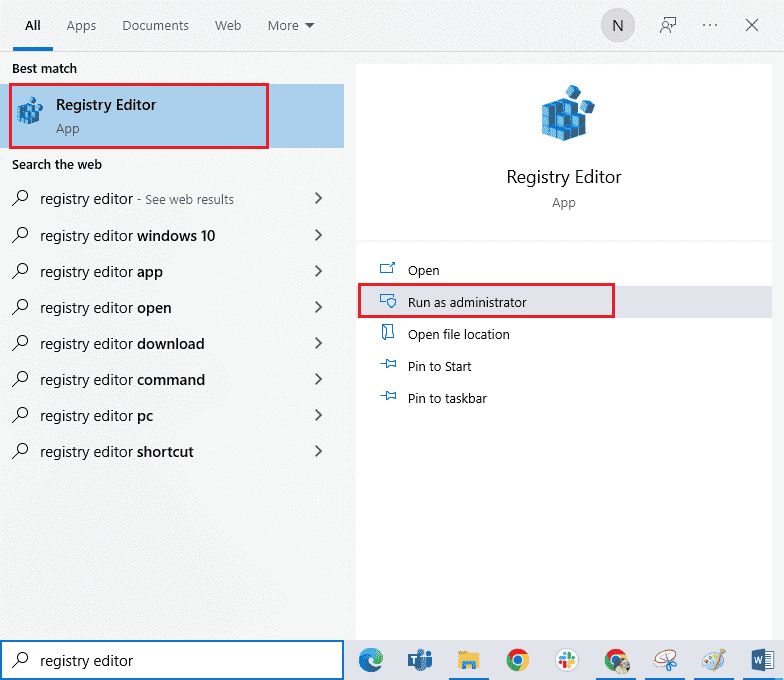
2. 사용자 계정 컨트롤 프롬프트에서 ‘예’를 클릭합니다.
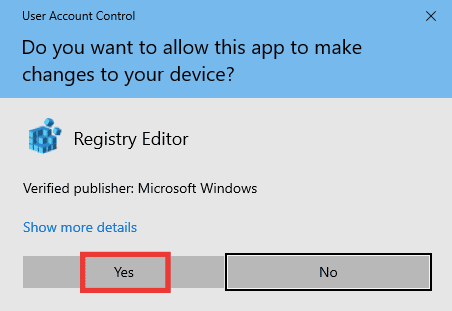
3. HKEY_LOCAL_MACHINE 폴더를 더블 클릭합니다.
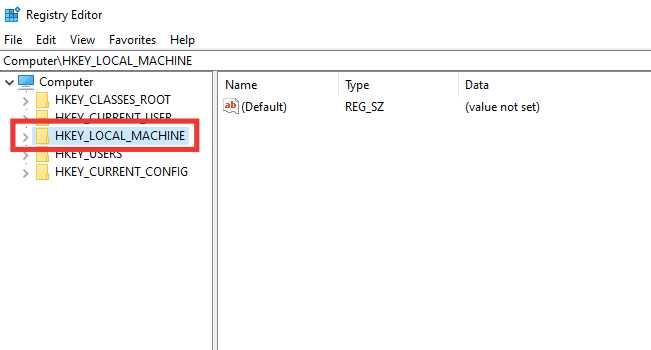
4. SOFTWARE 폴더를 확장한 다음, Microsoft 폴더를 클릭합니다.
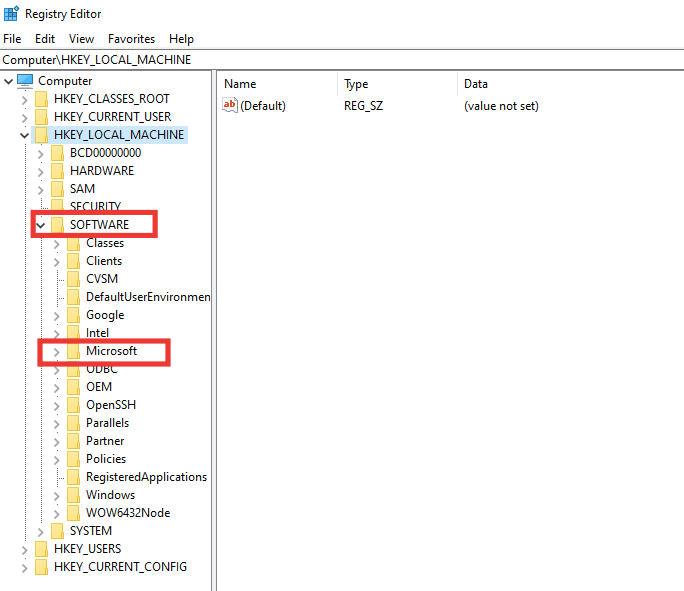
5. 아래로 스크롤하여 Windows NT > CurrentVersion 폴더로 이동합니다.
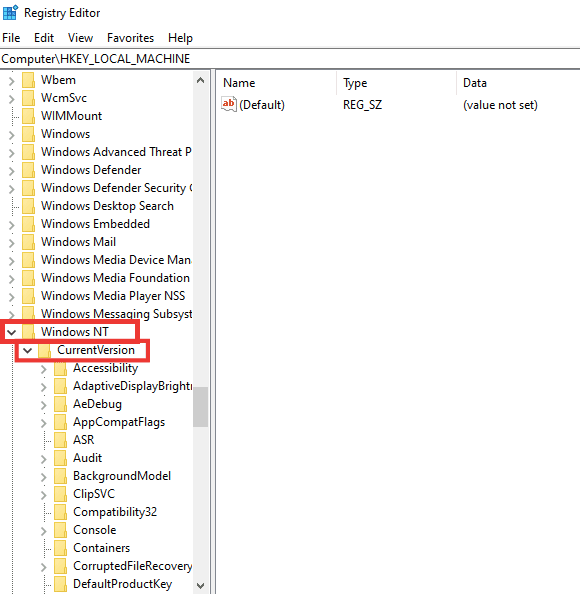
6. 다시 아래로 스크롤하여 NetworkList 폴더를 확장합니다. 그 다음 Profiles 폴더를 확장하고 프로필 이름을 클릭합니다.
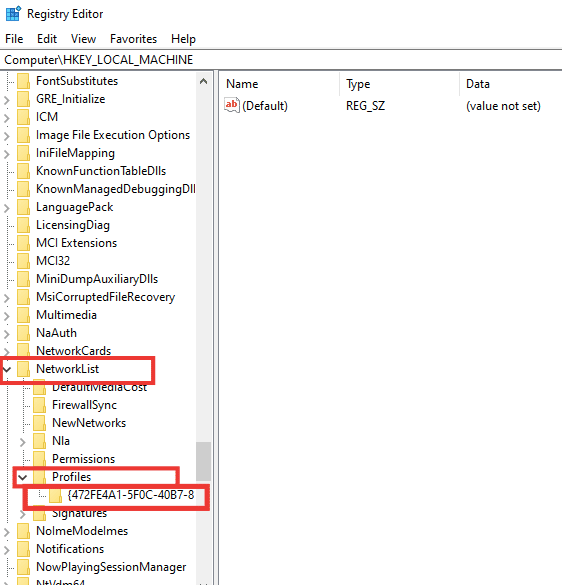
7. ‘Category’ 값을 더블 클릭합니다.
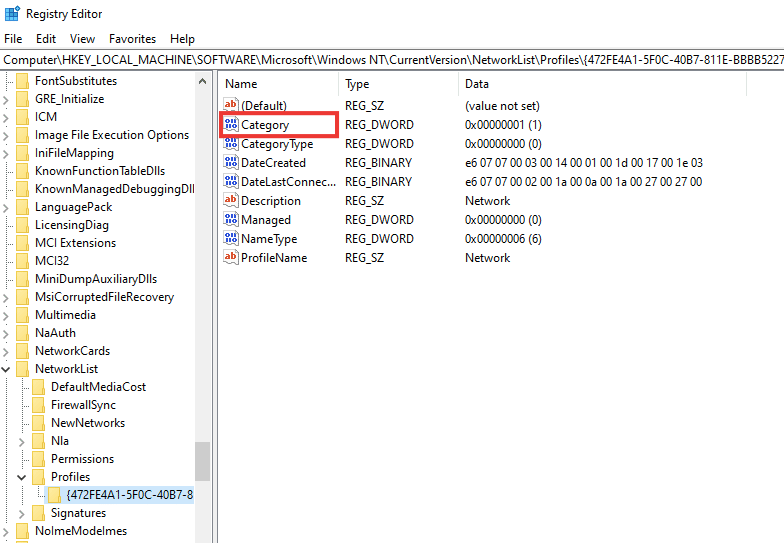
8. 값 데이터를 0에서 1로 변경하고, ‘확인’을 클릭합니다.
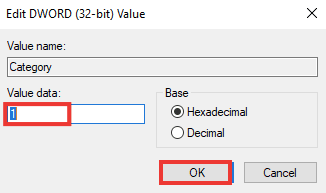
옵션 II: Windows PowerShell을 통해
이 방법은 공개 프로필에서 개인 프로필로 전환하여 윈도우 10 네트워크 프로필 누락 문제를 해결하는 또 다른 방법입니다.
1. Windows 키를 누르고 ‘PowerShell’을 입력한 다음, ‘열기’를 클릭합니다.
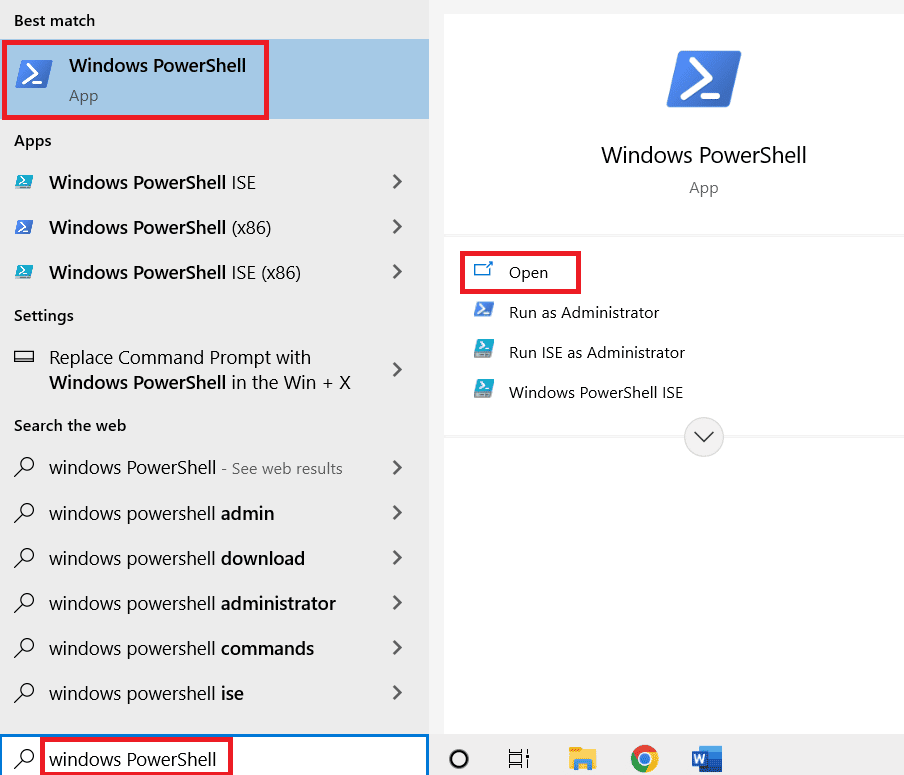
2. ‘Get-NetConnectionProfile’ 명령어를 입력하고 Enter 키를 눌러 네트워크 프로필을 확인합니다.
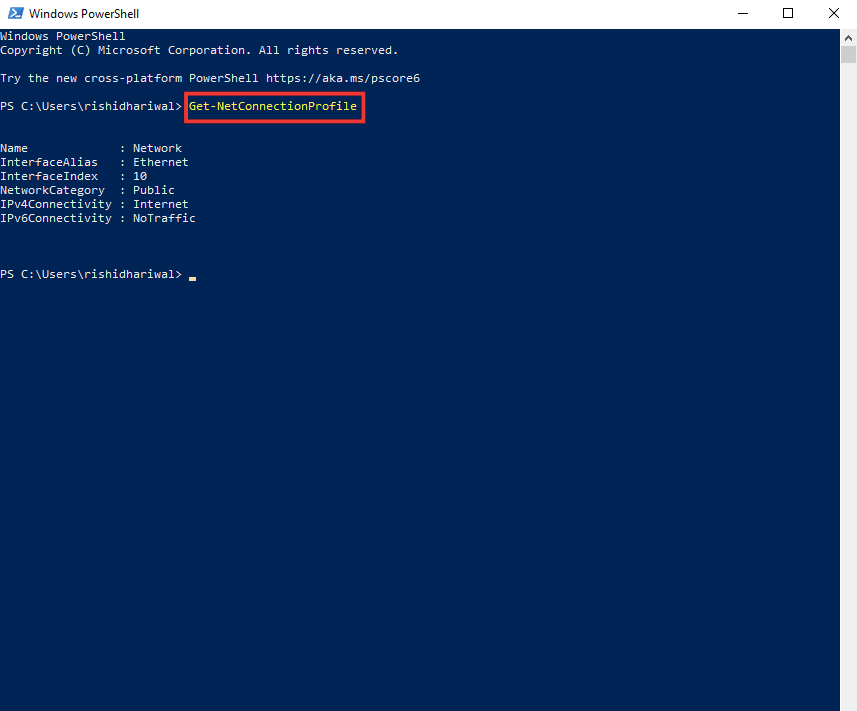
3. 개인으로 변경하려면 다음 명령어를 입력하고 Enter 키를 누릅니다.
Set-NetConnectionProfile -Name Network -InterfaceIndex 10 -NetworkCategory Private
참고: 시스템에 따라 명령어의 InterfaceIndex 번호를 변경해야 할 수 있습니다.
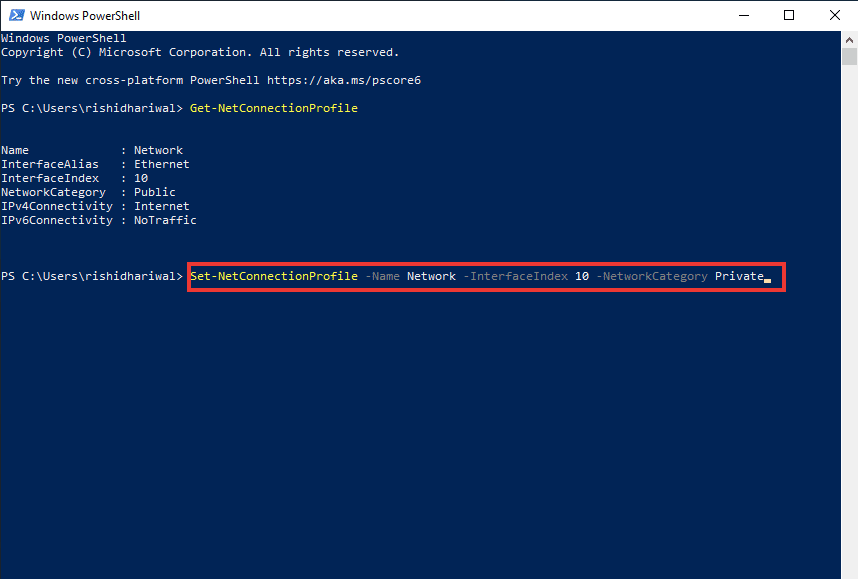
4. 마지막으로 “이 장치에 대한 네트워크 프로필이 없습니다”라는 메시지가 사라졌는지 확인합니다. 이제 문제가 해결되었을 것입니다.
옵션 III: 로컬 보안 정책을 통해
1. Windows 키를 누르고 ‘로컬’을 입력한 다음, ‘로컬 보안 정책’을 클릭합니다.
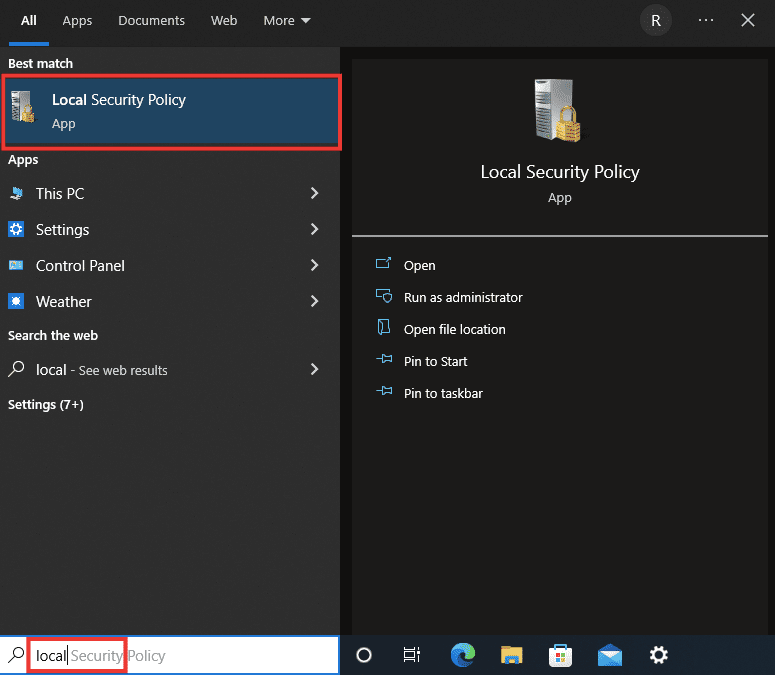
2. ‘네트워크 목록 관리자 정책’을 클릭합니다.
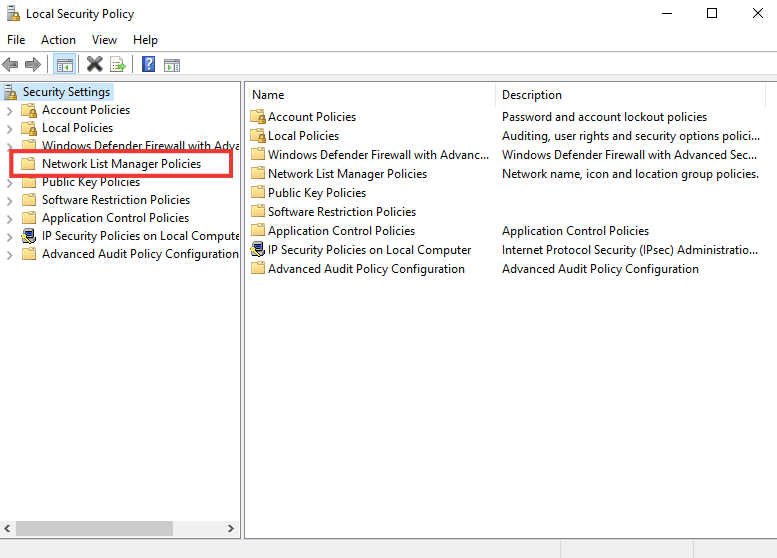
3. 연결된 네트워크를 선택하고 더블 클릭합니다.
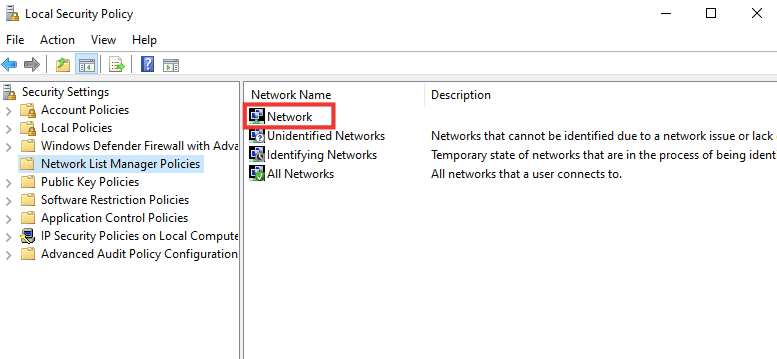
4. ‘네트워크 위치’ 섹션으로 이동합니다.
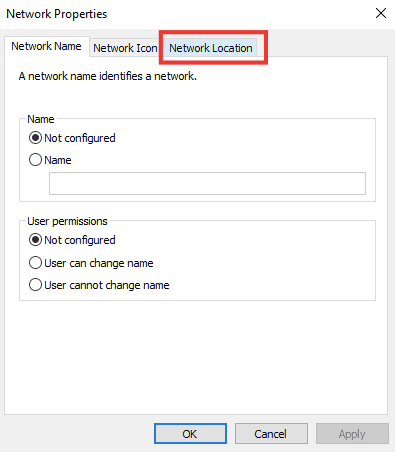
5. ‘개인’ 옵션을 선택합니다.
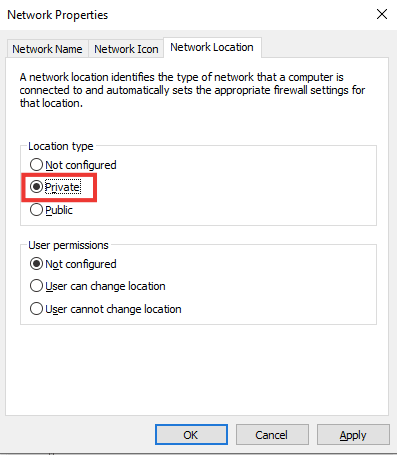
6. ‘적용’을 클릭한 다음 ‘확인’을 클릭합니다.
방법 7: SNMP 서비스 설정 변경
SNMP(단순 네트워크 관리 프로토콜)는 네트워크 관리자에게 네트워크에 연결된 장치에 대한 정보를 제공합니다. 이 방법을 사용하여 SNMP 상태를 확인하고 자동 시작을 활성화하면 윈도우 10 네트워크 프로필 누락 문제를 해결할 수 있습니다.
1. 키보드에서 Windows 키와 R 키를 동시에 눌러 ‘실행’ 대화 상자를 엽니다.
2. ‘Services.msc’를 입력하고 Enter 키를 눌러 서비스 창을 엽니다.
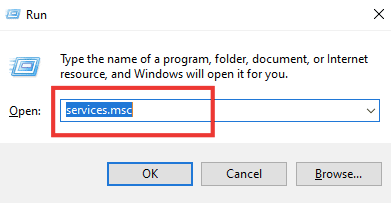
3. ‘SNMP 트랩’을 마우스 오른쪽 버튼으로 클릭하고 ‘속성’을 선택합니다.
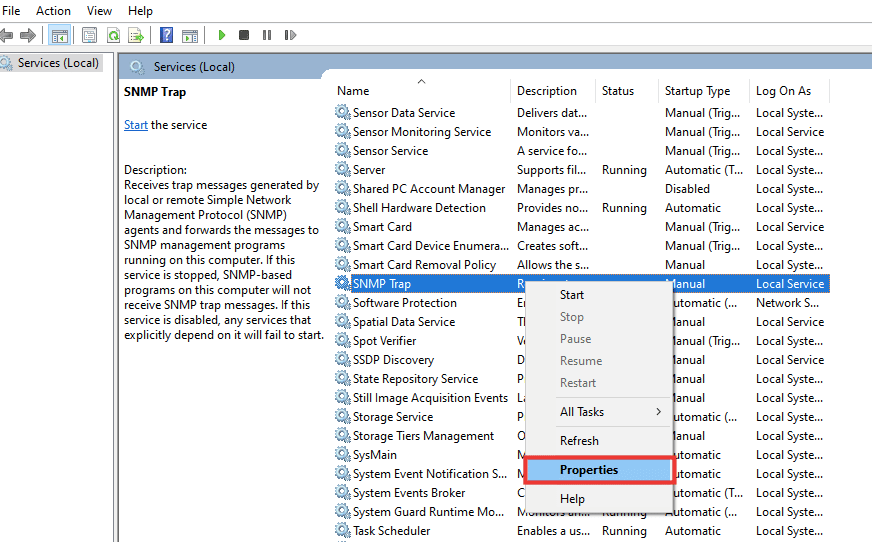
4. ‘시작 유형’ 드롭다운 메뉴에서 ‘수동’에서 ‘자동’으로 전환합니다.
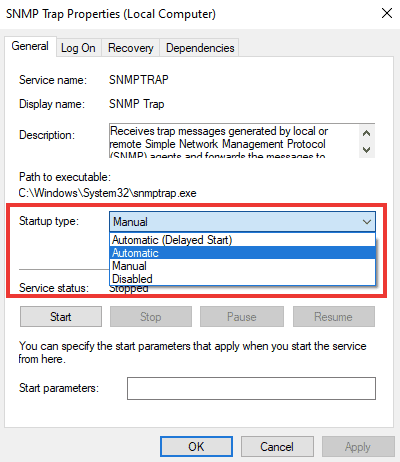
6. ‘적용’을 클릭한 다음 ‘확인’을 클릭합니다.
***
이 가이드가 윈도우 10 네트워크 프로필 누락 문제 해결에 도움이 되기를 바랍니다. 어떤 방법이 가장 효과적이었는지 알려주세요. 궁금한 점이나 제안 사항이 있다면 아래 댓글 섹션에 자유롭게 남겨주세요.